如今Winows7系統已經成為時下最流行的系統,其市場份額已經快要接近經典達十年之後的Windows XP系統,不過在使用Windows7系統的時候不少朋友也會遇到諸多的不習慣,比如QQ界面如果靠邊了它會和XP系統一樣,自動隱藏QQ界面,不過在XP系統中只要把鼠標放到隱藏了QQ的界面上,QQ就會正常顯示出來,但在Windows7系統中往往QQ自動隱藏了找出來就比較麻煩,那麼有什麼好的方法解決這個問題呢?下面本文將教大家Windows7系統QQ自動隱藏的解決辦法,詳情如下:
相關鏈接:怎麼拒絕加為好友 QQ加好友限制方法
⒈)首先進入Windows7系統桌面,然後在空白區域點擊鼠標右鍵--然後選擇“屏幕分辨率”如下圖:
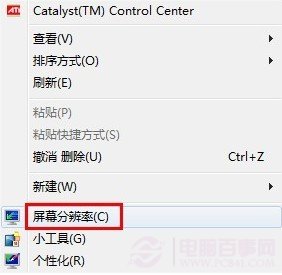
⒉)之後即會彈出桌面屏幕分辨率屬性操作框界面,之後我們再選擇“高級設置”如下圖:
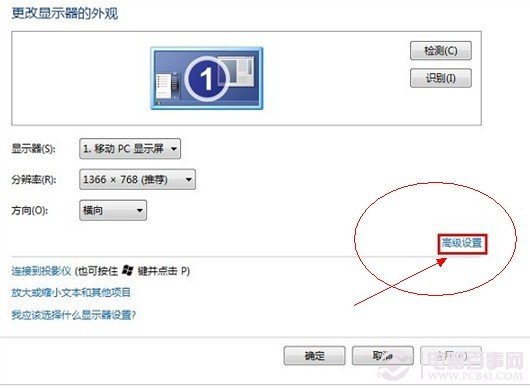
⒊然後在彈出的監視器屬性對話框中的“屏幕顯示”菜單下找到“啟用自動滾屏”選項,我們將其前面的勾去掉,之後點擊下面的確定即可,如下圖:
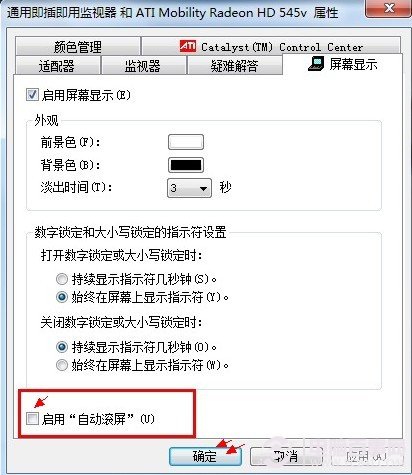
以上設置完成之後,即可解決QQ界面靠邊自動隱藏的問題了,以後將QQ移動到桌面邊界就不會自動隱藏了,我們可以選擇最小化隱藏QQ即可,有效解決了默認設置下QQ靠邊自動隱藏而找出麻煩的問題,遇到此類困惑的朋友不妨借鑒下吧。
相關閱讀:怎麼隱藏qq圖標 3種QQ隱藏方法